İlan
Oh, şifreler. Hepsi farklıysa hatırlamak çok zor; hepsi aynı ise çok güvensiz. Rahatlama var mı?
Anlaşıldığı üzere var. Dave bir zamanlar profilli Çevrimiçi şifrelerinizi korumak için KeePass Çevrimiçi Hesaplarınızı Güvenceye Almak için Keepass'i Kullanma Daha fazla oku , ve ben son zamanlarda bahsedilen KeePassX - Linux ve OS X için Güvenli Şifre Yönetimi Daha fazla oku aynı uygulamanın Linux / Mac sürümü KeePassX.
Bu uygulamalar arasında şifreleri Windows, Linux ve Mac makinelerinizde saklayabilirsiniz. Ancak maalesef dosyalarınız aynı anda yalnızca bir bilgisayarda saklanır.
Biraz Dropbox büyüsü atmadığınız sürece.
Daha önce tartıştım Dropbox'ı kullanmanın benzersiz ve ilginç yolları Dropbox'ı Kullanmanın 4 Benzersiz ve Havalı Yolu Daha fazla oku Dropbox'ın herhangi bir uygulamanın tüm bilgisayarlarınızda çalışmasını sağlamak için kullanılabileceğine dikkat edin. Örneğin Dropbox ve KeePass'ı birleştirdiğinizde, şifreleriniz kullandıkları işletim sistemlerinden bağımsız olarak sahip olduğunuz her bilgisayarda güvenli bir şekilde saklanır!
Bu yöntemi, örneğin Ubuntu netbook'um, iMac'im ve eşimin Windows dizüstü bilgisayarları arasında şifreleri senkronize etmek için kullanıyorum. Bu, güvenliğimizden ödün vermeden her gün kullanmamız gereken çeşitli şifreleri hatırlamamızı kolaylaştırır.
Adım 1: KeePass / KeePassX'i yükleyin

Kulağa çok zor gelmiyor, değil mi? Windows kullanıcıları sadece KeyPass indirme sitesi ve yürütülebilir yükleyiciyi çalıştırın (veya tercihe bağlı olarak taşınabilir uygulamayı edinin). Windows ile başka bir işletim sistemi arasında senkronizasyon yapmayı planlıyorsanız, klasik sürümün tercih edilebileceğini unutmayın.
Mac kullanıcılarının yalnızca Mac için KeePassX uygulamasını indirin ve ardından standart Mac kurulum dansı yapın: simgeyi Uygulamalar'a sürükleyin ve ardından oradan dock'a sürükleyin.
Ubuntu kullanıcılarının yalnızca KeePassX'i kurmak için buraya tıklayın. Diğer Linux dağıtımlarının kullanıcılarının paket yöneticilerini “keepassx” için kontrol etmeleri veya kontrol etmeleri gerekir KeePassX’in indirme sayfası talimatlar için.
İlgili programlarınızı çeşitli bilgisayarlarınıza yükleyin. Bitti? İyi; Hadi devam edelim.
2. Adım: Dropbox'ı Kurun
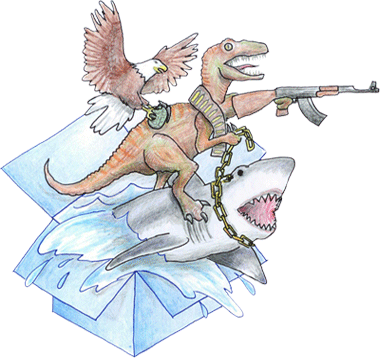
Bu harika uygulamayı henüz kullanmadığınız varsayılarak, Dropbox'ı yüklemeniz gerekiyor. Sadece şuraya git Dropbox başlamak. Bir yazılım yüklemeniz ve bir hesap oluşturmanız gerekir, ancak bunu yaptıktan sonra hızlı ve kolay bir şekilde tüm bilgisayarlarınız arasında dosya senkronize etmeye hazır olursunuz. Dropbox'ı her bilgisayara aynı hesabı kullanarak tüm bilgisayarlarınıza yüklediğinizden emin olun!
SugarSync gibi alternatif bir senkronizasyon programını mı tercih ediyorsunuz? Hemen gidin ve bunun yerine kullanın. Nerede olursanız olun, bilgisayarlarınızı hızlı bir şekilde senkronize edebilen herhangi bir program bunun için mükemmel çalışır.
Adım 3: Dropbox'ınızda Bir Veritabanı Oluşturun
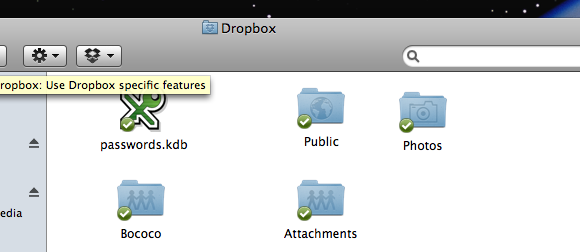
Artık yeni KeyPass / KeyPassX veritabanınızı oluşturabilirsiniz. KeePass sürümünüzü çalıştırın ve Dropbox'ınızda yeni bir veritabanı oluşturun.
Unutmayın: KeyPassX daha yeni KeePass dosyalarını açamaz. Bu, şifrelerinizi bir Windows makinesinden bir Linux veya Mac ile senkronize etmek istiyorsanız, Windows makinenizde KeePass Classic'i kullandığınızdan emin olmanız gerektiği anlamına gelir. Daha fazla bilgi için KeePassX SSS bölümünü okuyun.
Ayrıca Dropbox'ınızda veritabanı oluşturduğunuzdan emin olun. Bunu yapmak, KeyPass verilerinizin tüm bilgisayarlarınız arasında senkronize edilmesini sağlar.
Bu yapıldıktan sonra, devam edin ve dosyayı diğer makinelerinizle açın; kolay şifre senkronizasyonu kurulumuna sahip olursunuz. Okuduğunuzdan emin olun Dave’in KeePass hakkında makalesi Çevrimiçi Hesaplarınızı Güvenceye Almak için Keepass'i Kullanma Daha fazla oku Bu yazılımdan en iyi şekilde nasıl yararlanacağınızı öğrenmek ve keyfini çıkarmak için!
Bu kılavuzda geliştirilecek önerileriniz veya aynı şeyi elde etmenin alternatif yolları var mı? Herkesin bilginizden yararlanabilmesi için aşağıdaki yorumlarda bize bildirin. Ayrıca soru sormaktan çekinmeyin, çünkü onlara cevap vermeyi seviyorum.
Justin Pot, Portland, Oregon'da yaşayan bir teknoloji gazetecisidir. Teknolojiyi, insanları ve doğayı seviyor ve mümkün olan her üçünün de tadını çıkarmaya çalışıyor. Justin ile Twitter'da şu anda sohbet edebilirsiniz.
